随着 Adobe Flash 的逐步淘汰,您可能也想将 SWF 文件转换为可用的格式,例如 JPG 图像。事实上,将 Flash 动画转换为 JPG 图像已成为平面设计师、旧项目资源保存者或教育工作者保存 Flash 学习资料的必备技能。因此,本文将指导您完成一些最简单的转换方法和变通方法,将 SWF 文件转换为可用的格式。在这里,您可以学习如何通过学习最佳的 Flash 转换方法,为您的 Flash 文件注入新的活力。 SWF 到 JPG 转换器.
第 1 部分:什么是 SWF 文件?
如果您对 SWF 及其功能不甚了解,那么您偶然发现此页面是有原因的。SWF 是小型 Web 格式 (Small Web Format) 的缩写,它是一种专用于制作动画和交互式内容的 Shockwave Flash 格式。该文件包含用 ActionScript 编写的光栅图形、矢量图形、文本和交互式元素。SWF 包含可点击的链接、按钮,甚至简单的游戏。由于文件体积小,它主要用于在 Web 上传输图形和动画。没错,SWF 文件体积轻巧,并针对 Web 使用进行了优化。因此,它非常适合网速较慢的用户。
但随着 Adobe Flash 在 2020 年的衰落,SWF 文件在 Web 应用中已不再适用。由于性能问题、安全风险以及 HTML5 的兴起,现代浏览器不再支持 Flash。HTML5 的改进无需插件即可提供类似的功能。尽管 Flash 已停止支持,但在传统的电子学习课程、数字艺术和动画、存档的 Web 项目等中仍然可以看到 SWF 文件。由于 SWF 文件不再在浏览器中原生运行,因此需要将其转换为 JPG 或 JPEG 等现代格式,以提高可访问性。在下一节中,您将学习如何高效地将 SWF 文件转换为 JPG。
第 2 部分:在 Windows 和 Mac 上将 SWF 转换为 JPG 的最简单方法
AVAide 视频转换 是在 Windows 和 Mac 系统上将 SWF 转换为 JPG 的可靠方法之一。只需点击几下,该程序即可有效地从 SWF 动画中提取高质量的 JPG 图像。这得益于该应用程序直观的界面,YouTube 可以轻松地将整个动画转换为多个 JPG 文件。此外,它在转换过程中保留图像质量的功能可确保您的 JPG 文件保持清晰锐利。这意味着该工具可以保持所有细节的干净整洁。
此外,您还可以轻松地从 SWF 文件中选择目标帧,并控制将动画的哪些部分保存为图像。此外,它还支持批量转换,可以一次性将单个 SWF 中的多个帧导出为单独的 JPG 图像。如果您想将动画完美地分解成单独的静态图像,此工具是完美的选择。以下是使用此程序将 SWF 转换为 JPG 的方法:
第1步使用以下方式在您的计算机上下载并安装 AVAide Video Converter 免费下载 链接如下。然后启动它。
第2步这次,打开 工具箱 应用程序选项卡并访问 视频/音频录制器 从工具列表中选择 工具。随后应该会出现屏幕录像机窗口。
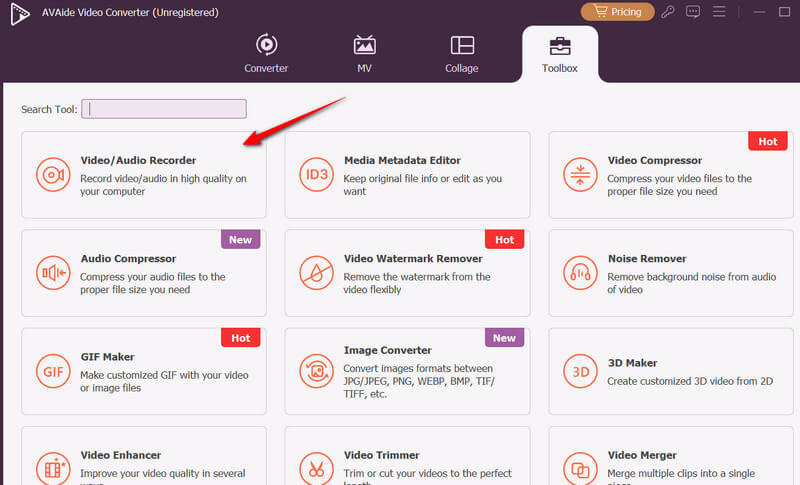
第 3 步接下来,在计算机上播放 SWF 视频。然后点击 屏幕截图 应用程序的按钮并拍摄您想要保留的帧的快照。
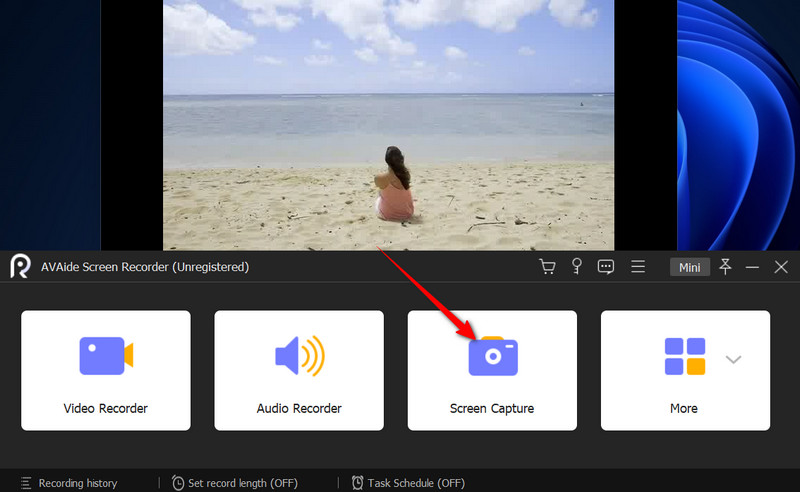
第四步现在,将帧选择器悬停在视频上,它就会立即适合。接下来,单击鼠标左键即可截取屏幕截图。之后预览您截取的快照。
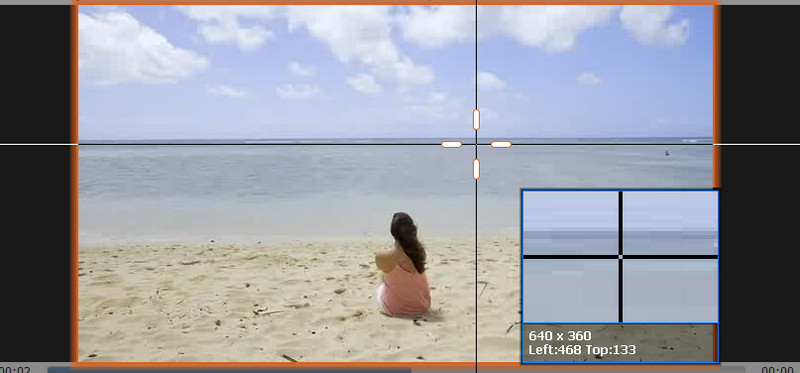
第 3 部分:如何使用 Premiere Pro 将 SWF 转换为 JPG
如果您熟悉 Adobe 的生态系统,Premiere Pro 是一款强大的解决方案,可用于将传统的 SWF 动画转换为高质量的静态图像。尽管它是一款视频编辑工具,但它能够从 SWF 文件中提取帧精度高、清晰锐利的静态图像。它的独特之处在于能够批量导出多个文件。用户可以在多个帧之间设置入点或出点,并一次性导出为单独的 JPG 文件。与专用转换器相比,该工具可能需要更多步骤,但却能提供专业级的图像质量。此外,您还可以将其与其他 Adobe Creative Cloud 产品无缝集成。以下是使用 Premiere Pro 从 SWF 文件中获取静态图像的方法:
第1步在电脑上下载并安装 Premiere Pro。然后启动它。启动后,加载程序并将其插入 时间线.
第2步在时间轴中,将播放头(蓝线)与要转换为 JPG 的 SWF 部分对齐。
第 3 步现在,单击 加 按钮,然后查找 导出框架 按钮。接下来,将其拖放到预览面板下方的时间线菜单中。
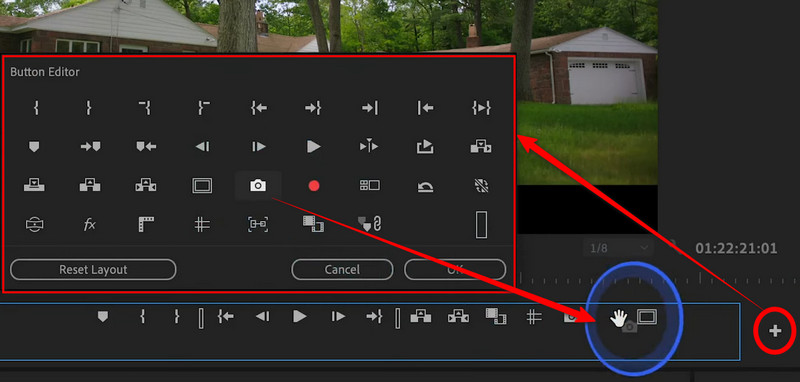
第四步这次点击 出口 框架按钮,将出现一个对话框。在 姓名 字段中,输入快照的名称,选择 JPEG 作为输出格式,并通过单击 浏览 按钮。
第 5 步最后,点击 好的 在对话框中保存输出照片。对要保留的其余部分执行相同操作。这样,您就可以 截图为JPG 您想要在 Premiere Pro 中制作的每一个视频。
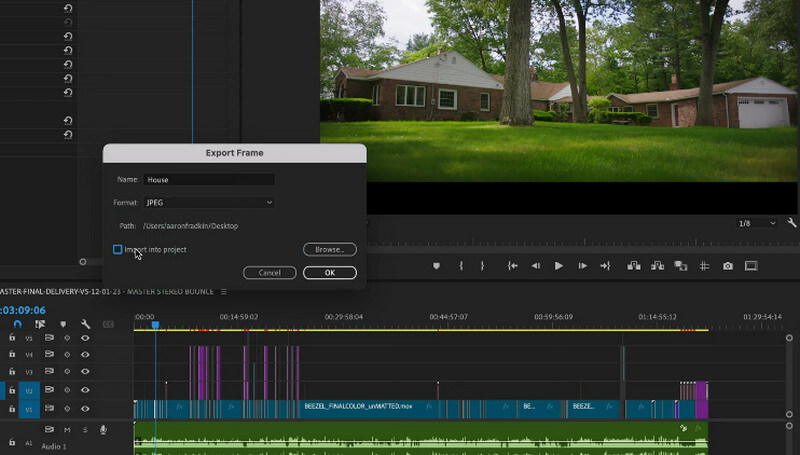
第 4 部分:如何免费在线将 SWF 转换为 JPG
Ezgif 支持 SWF 格式,并可直接从网页提取多张 JPG 图像。如果您正在寻找免费将 SWF 转换为 JPG 的方法,Ezgif 将是您的理想之选。这款在线工具通过将指令分解成每帧独立的 JPG 图像来处理逐帧指令。此外,用户还可以在导出前使用基本的编辑工具,包括裁剪图像、调整亮度和对比度。最重要的是,它无需注册,下载的文件也不会有水印。查看以下教程,了解这款可免费下载的 SWF 转 JPG 转换器的工作原理。
第1步首先,您需要访问该程序的官方页面。在电脑上打开您常用的浏览器,并在地址栏中输入该工具的名称。
第2步然后,选择 视频转JPG 主页菜单中的选项。之后,选择 视频转JPG.
第 3 步现在,单击 选择文件 按钮并打开要转换为 JPG 的目标 SWF 文件。然后点击 上传视频 按钮确认。
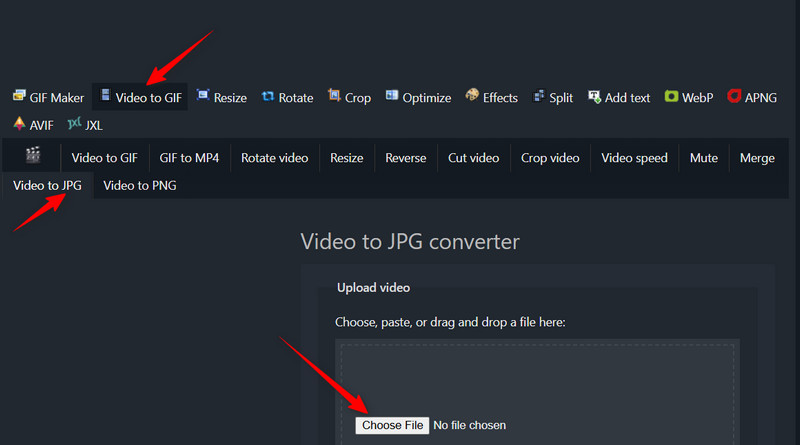
第四步这次,设置 开始 和 末日 在字段中输入数字即可。如需其他设置,请调整 尺寸, 帧率, 和 方法 根据您的偏好优化输出。最后,点击 转变 到 JPG 按钮。您还可以 将 SWF 转换为 MP4 这里有它的工具。
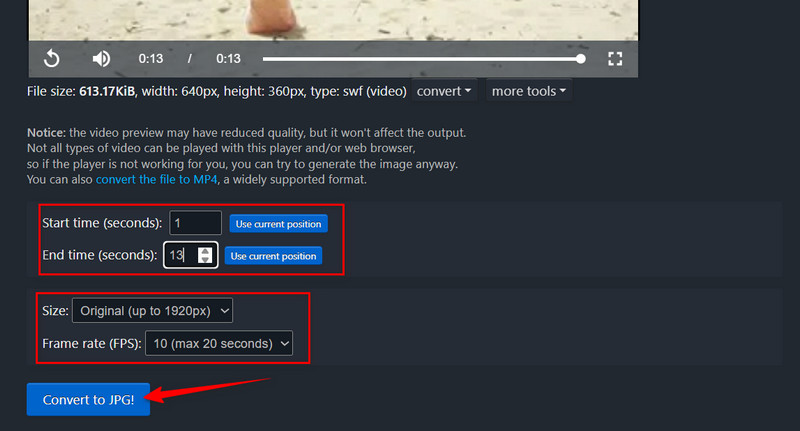
以上就是本指南的全部内容 SWF 转 JPG 转换。为了方便您使用,我们介绍了两种不同的方法。其中一种是理想的桌面工具,可让您播放 SWF 文件中的帧并截取其屏幕截图。Premiere Pro 需要手动设置,但您可以有效地提取 JPG 文件。如果您不习惯使用桌面工具,也可以使用在线程序进行转换。
您完整的视频工具箱,支持 350 多种格式的无损转换。



 安全下载
安全下载


